Win10系统如何查看笔记本电池状态?Win10使用命令查看笔记本电池状态的方法
更新日期:2024-03-21 12:48:09
来源:转载
手机扫码继续观看

想要保养好win10系统笔记本电脑的话,就必须先保养好笔记本的电池,因此我们要时刻关注笔记本电池的状态。那么,我们该如何查看笔记本的电池状态呢?接下来,小编就向大家分享win10系统下使用命令查看笔记本电池状态的具体方法。
具体方法:
1、以管理员身份运行CMD,输入下面的命令回车,系统就会在你指定的路径生成设备电池使用报告。powercfg /batteryreport /output “C:\battery_report.html”
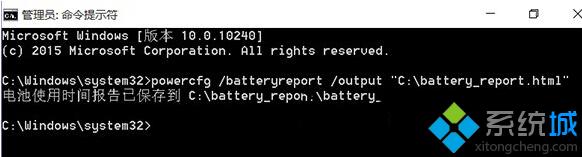 2、双击C:\battery_report.html会用你默认的浏览器打开该报告,一起来简单了解一下:
2、双击C:\battery_report.html会用你默认的浏览器打开该报告,一起来简单了解一下:(1)系统以及电池基本信息,包括电池设计容量、完全充电容量、充电周期。
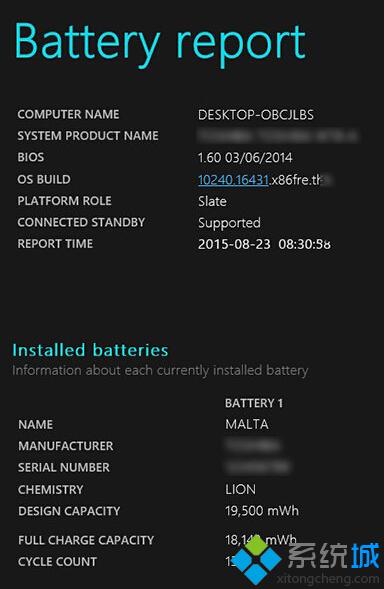
(2)设备电池完全充电容量变化。
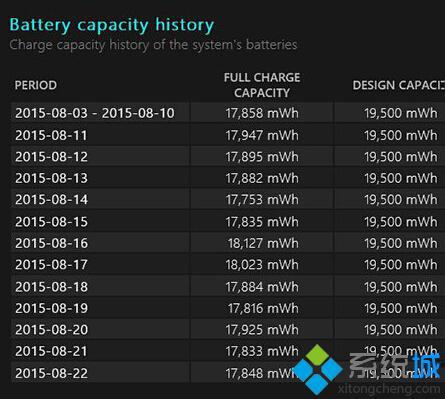
(3)最近三日电池使用情况记录,包括何时处于活动状态以及何时进入待机状态。
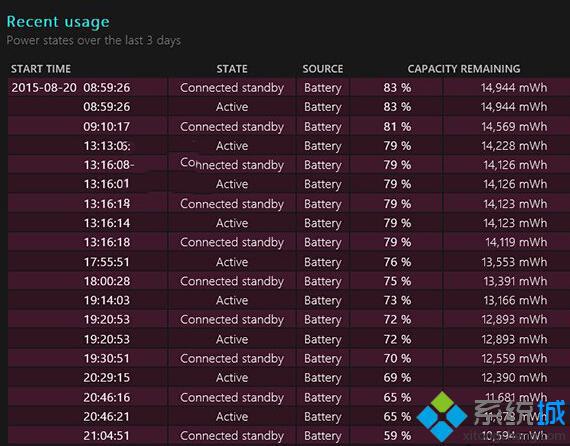
(4)最近三日电池使用变化曲线。

(5)电池续航预估值变化,这里的数据比你在任务栏电池图标上看到的要准确。
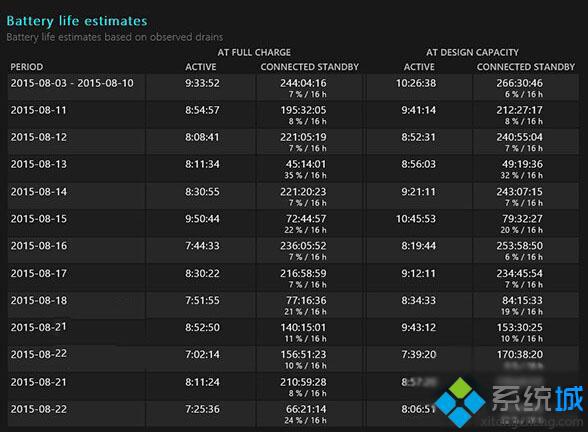 3、这份报告会详细记录自系统安装后电池的使用详情,根据这些数据可掌握电池续航变化情况。
3、这份报告会详细记录自系统安装后电池的使用详情,根据这些数据可掌握电池续航变化情况。以上就是win10系统下使用命令查看笔记本电池状态的方法介绍了。我们只要在CMD中输入powercfg /batteryreport /output “C:\battery_report.html”就可以打开win10电池基本信息的列表了。有需要的用户,不妨按照系统小编的方法操作看看吧!
该文章是否有帮助到您?
常见问题
- monterey12.1正式版无法检测更新详情0次
- zui13更新计划详细介绍0次
- 优麒麟u盘安装详细教程0次
- 优麒麟和银河麒麟区别详细介绍0次
- monterey屏幕镜像使用教程0次
- monterey关闭sip教程0次
- 优麒麟操作系统详细评测0次
- monterey支持多设备互动吗详情0次
- 优麒麟中文设置教程0次
- monterey和bigsur区别详细介绍0次
系统下载排行
周
月
其他人正在下载
更多
安卓下载
更多
手机上观看
![]() 扫码手机上观看
扫码手机上观看
下一个:
U盘重装视频











